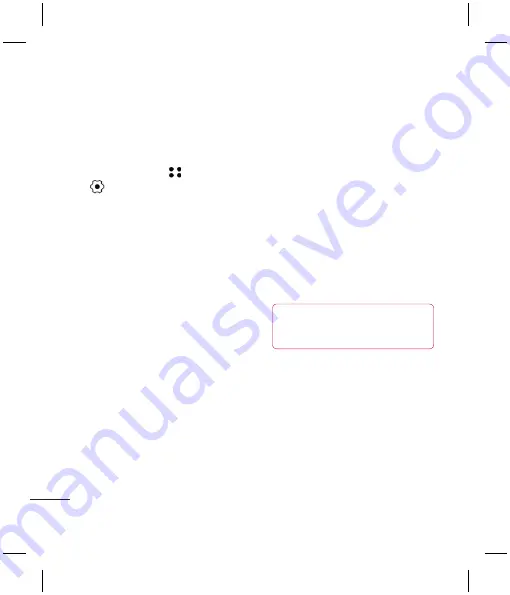
LG KF700
| 用户手册
50
管理功能
PC 同步
PC 同步
您可以使用手机同步 PC,以确保所
有重要信息和日期匹配,同时做好
备份。
在计算机上安装
在计算机上安装
LG PC
套件
套件
1
从待机屏幕选择
,然后点触
并选择手机设置
手机设置。
2
选择连接
连接,然后选择
USB
连接模
连接模
式
式。
3
选择数据服务
数据服务,然后点触选择
选择。
4
将随附的 CD 插入 PC。此时屏幕
上将显示
LG PC
套件安装程序
套件安装程序。
单击
LG PC
套件安装程序
套件安装程序。
5
选择安装程序运行的语言,然后单
击确定
确定。
6
根据屏幕说明完成
LG PC
套件安
套件安
装程序
装程序向导。
7
安装完成后,桌面上将显示 LG PC
套件图标
套件图标。
连接手机和
连接手机和
PC
1
将 USB 数据线连接到手机和 PC。
2
双击桌面上的
LG PC
套件
套件图标。
3
单击连接向导
连接向导,然后单击
USB
。
4
单击下一步
下一步,再单击下一步
下一步,最后
单击完成
完成。现在,手机与 PC 已连
接。
备份和恢复手机信息
备份和恢复手机信息
1
如上所述,将手机连接到 PC。
2
单击备份
备份图标,选择备份
备份或恢复
恢复。
3
标记您要备份或恢复的内容。选择
您要保存备份信息的位置,或恢复
信息的位置。单击确定
确定。
4
您的信息将备份。
在
PC
上查看手机文件
上查看手机文件
1
如上所述,将手机连接到 PC。
2
单击内容
内容图标。
3
手机中保存的所有文档、Flash
内容、图像、声音和视频将显示
在“LG 手机”文件夹屏幕中。
提示!
提示!
在 PC 中查看手机内容有助于
您排列文件、整理文档或删除不再需
要的内容。
同步电话本
同步电话本
1
将手机连接到 PC。
2
单击电话本
电话本图标。
3
选择传输
传输,然后选择从手机导入
从手机导入。
PC 中将导入并显示 USIM 卡和手
机中保存的所有联系人。
4
单击文件
文件,然后选择保存
保存。现在,
您可以选择要保存电话本的位置。
备注:
备
话
卡
编辑
然
全选
后
复制到电话本
屏
手机
您
同步信息
同
1
2
信息
3
4
将手机用作大容量存储器设备
将
只
用
1
2
手机设置
3
连接
连接模
式
4
选
择
5
正作为大容量存储器 连接
已以大容量存储器 模式
连接
Содержание KF700
Страница 2: ...Bluetooth QD ID B013790 ...
Страница 74: ......
Страница 80: ...M ...
Страница 81: ...KF700 用户手册 视话机软件或服务提供商而定 本手册中的部分内容可能与您的 手机有所不同 ...
Страница 138: ......
Страница 276: ......
Страница 338: ......
Страница 344: ......
Страница 345: ......
Страница 346: ......
Страница 347: ......
Страница 348: ......
Страница 349: ......
Страница 350: ......
Страница 351: ......
Страница 352: ......
Страница 353: ......
Страница 354: ......
Страница 355: ......
Страница 356: ......
Страница 357: ...MEMO ...
Страница 358: ...MEMO M ...
Страница 359: ...MEMO ...
Страница 360: ...MEMO ...
















































